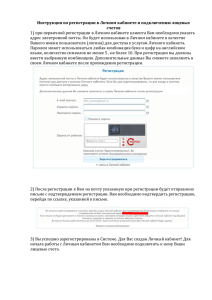Инструкция к работе
advertisement
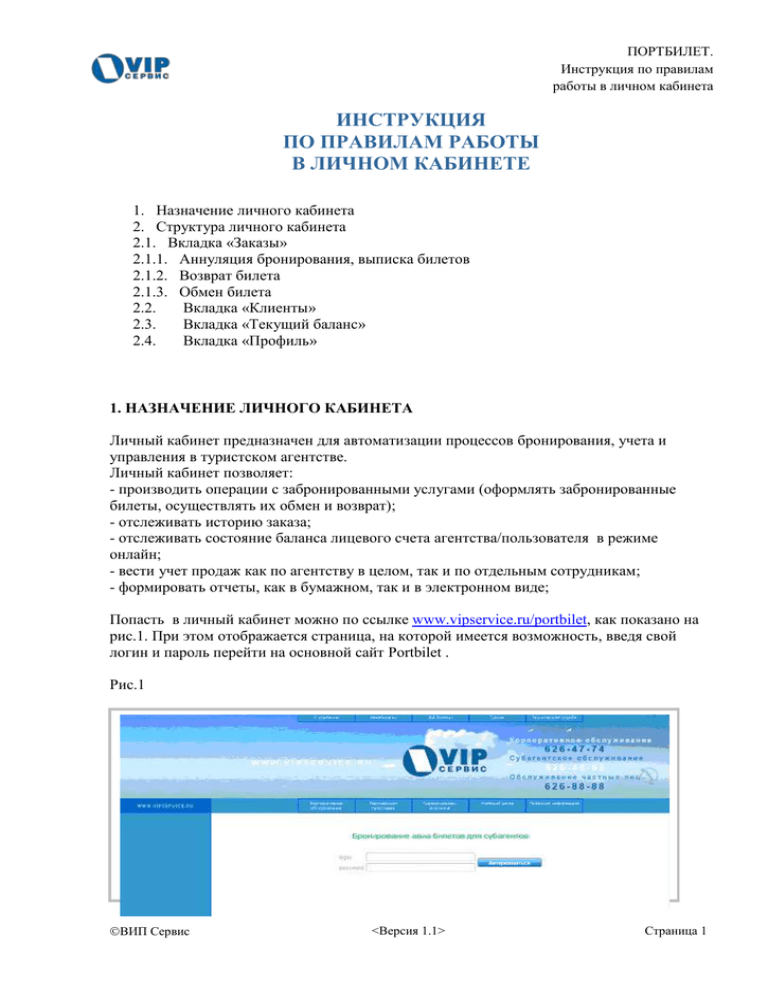
ПОРТБИЛЕТ. Инструкция по правилам работы в личном кабинета ИНСТРУКЦИЯ ПО ПРАВИЛАМ РАБОТЫ В ЛИЧНОМ КАБИНЕТЕ 1. Назначение личного кабинета 2. Структура личного кабинета 2.1. Вкладка «Заказы» 2.1.1. Аннуляция бронирования, выписка билетов 2.1.2. Возврат билета 2.1.3. Обмен билета 2.2. Вкладка «Клиенты» 2.3. Вкладка «Текущий баланс» 2.4. Вкладка «Профиль» 1. НАЗНАЧЕНИЕ ЛИЧНОГО КАБИНЕТА Личный кабинет предназначен для автоматизации процессов бронирования, учета и управления в туристском агентстве. Личный кабинет позволяет: - производить операции с забронированными услугами (оформлять забронированные билеты, осуществлять их обмен и возврат); - отслеживать историю заказа; - отслеживать состояние баланса лицевого счета агентства/пользователя в режиме онлайн; - вести учет продаж как по агентству в целом, так и по отдельным сотрудникам; - формировать отчеты, как в бумажном, так и в электронном виде; Попасть в личный кабинет можно по ссылке www.vipservice.ru/portbilet, как показано на рис.1. При этом отображается страница, на которой имеется возможность, введя свой логин и пароль перейти на основной сайт Portbilet . Рис.1 ВИП Сервис <Версия 1.1> Страница 1 ПОРТБИЛЕТ. Инструкция по правилам работы в личном кабинета Далее, по ссылке «Личный кабинет», расположенной в верхнем правом углу экрана, как представлено на рис.2, осуществляется переход в непосредственно Личный кабинет. Рис.2 Рис.2 3. СТРУКТУРА ЛИЧНОГО КАБИНЕТА Рабочее место Пользователя имеет простой и интуитивно понятный интерфейс (рис.3). В верхней части экрана – указывается имя Пользователя, информация о контактном телефоне колл-центра и ссылка на формирование запроса. Эта информация остается доступной Пользователю системы на всех страницах личного кабинета. ВИП Сервис <Версия 1.1> Страница 2 ПОРТБИЛЕТ. Инструкция по правилам работы в личном кабинета Рис.3. Информация, представленная в личном кабинете, разбита по нескольким вкладкам «Заказы», «Клиенты», «Текущий баланс» и «Профиль». 2.1. ВКЛАДКА «ЗАКАЗЫ» Пользователь видит этот раздел (рис.3) каждый раз, когда входит в систему. В этом разделе содержится список заказов, связанных с информацией о произведенных операциях в системах бронирования. Этот основной список, как понятно из его названия, содержит все бронирования (заказы), находящиеся в базе данных системы. Из этого списка возможны следующие действия: - смотреть и сохранять в формате Excel списки заказов в разных статусах, как по совокупности менеджеров, так и отдельно по каждому менеджеру; - открыть интересующее Пользователя бронирование для просмотра и совершения действий с ним. Задание условий отбора и сортировки данных в списке. Фильтр данных и сортировка становятся доступны при нажатии кнопки «Фильтр поиска брони» (рис.3). ВИП Сервис <Версия 1.1> Страница 3 ПОРТБИЛЕТ. Инструкция по правилам работы в личном кабинета Полнотекстовый поиск подразумевает поиск заказов по заранее сформулированному условию, описываемому ключевым словом. Рис.4 В списке будут отображаться только те объекты, которые удовлетворяют всем заданным критериям. Сортировка по датам подразумевает поиск заказов, попадающих в заданный интервал. Рис.5. Даты выбираются из календарей – «Даты брони от» и «Даты брони до». Сортировка по условиям подразумевает уточняющую сортировку заказов по дополнительным параметрам – «Статус», «Авиакомпания», «Менеджер». Рис.6. «Статус» - этот тип критерия обеспечивает поиск заказов с заранее сформулированными условиями статуса заказа, описываемыми ключевым словом, выбираемыми из списка, открывающегося кликом левой клавишей мыши по стрелке в правой части поля. «Авиакомпания» - этот тип критерия обеспечивает поиск заказов с перелетом, оформленным на рейсах определенных авиакомпаний. Авиакомпания выбирается из списка, открывающегося кликом левой клавишей мыши по стрелке в правой части поля. «Менеджер» - этот тип критерия обеспечивает поиск заказов оформленных определенным менеджером компании. Фамилия менеджера выбирается из списка, ВИП Сервис <Версия 1.1> Страница 4 ПОРТБИЛЕТ. Инструкция по правилам работы в личном кабинета открывающегося кликом левой клавишей мыши по стрелке в правой части поля. Для одного списка можно задавать любое количество Критериев отбора с разными типами. Так, в списке, заданном для объекта «Заказы» с тремя критериями отбора – по дате, менеджеру и статусы «оформлен» - будут отображаться только заказы, оформленные в заданный период заданным менеджером. Последним условием отображения информации является Порядок/сортировка. Это условие задает порядок сортировки данных при отображении. Для задания сортировки необходимо указать параметр, по которому должна производиться сортировка. Может быть задана сортировка по возрастанию или убыванию значений. Задание параметра и сортировки производится кликом левой мыши по наименованию соответствующего столбца списка. Рис.7. Открыть интересующее Пользователя бронирование для просмотра деталей заказа, его истории и/или совершения действий с ним можно двойным левым кликом мышью на номере заказа. Как уже отмечалось, формирование бронирований, и оформление билетов происходит на сайте Portbilet. При этом все операции отражаются в личном кабинете. Однако, в практике работы периодически возникает необходимость произвести операции с уже созданным бронированием – аннулировать или выписать забронированные билеты, произвести «ручную» работу по возврату и обмену оформленных билетов. 2.1.1. АННУЛЯЦИЯ БРОНИРОВАНИЙ И ВЫПИСКА БИЛЕТОВ. Информация о бронировании поступает из ГДС в личный кабинет автоматически. При этом формируется заказ со статусом «Забронирован». При открытии интересующего Пользователя заказа открывается страница с подробной информацией о заказе, как показано на рис.8. ВИП Сервис <Версия 1.1> Страница 5 ПОРТБИЛЕТ. Инструкция по правилам работы в личном кабинета Рис.8. Заказ содержит следующую информацию: - номер заказа ( в верхней, левой части экрана); - реальное PNR, составляющее данное бронирование (номер PNR указан в строке номера заказа, в скобках); - историю заказа (каждая операция имеет дату, время и имя менеджера, что позволяет отслеживать хронологию работы с заказом), расположенную в верхней, правой части экрана; - маршрут и стоимость (детализированную, с учетом такс и сборов); - данные пассажиров. АННУЛЯЦИЯ БРОНИ. В случае, когда клиент отказывается от бронирования в пределах допустимого Time Limit брони, Пользователь нажимает кнопку «Отменить». Бронь аннулируется в ГРС и статус заказа меняется на «Отменен». ВЫПИСКА БИЛЕТА. В случае, если Пользователем принято решение о выписке билетов и баланс компании позволяет произвести данную операцию (см. раздел 2.3), то при нажатии кнопки « Выписать» в ГРС происходит оформление электронного билета. ВИП Сервис <Версия 1.1> Страница 6 ПОРТБИЛЕТ. Инструкция по правилам работы в личном кабинета На странице заказа (рис.9) при этом в истории заказа отразится информация о совершенной операции, в таблице «Пассажиры» добавятся ячейки «Номер билета», «Обмен» и «Возврат». Рис.9. Открывается активная ссылка «Выгрузить файл маршрутной квитанции». С баланса списывается сумма, на которую выписаны билеты. 2.1.2. ВОЗВРАТ БИЛЕТА. Возврат билета не возможно осуществить автоматически без участия оператора. Следует помнить, что оформление возврата билета в личном кабинете означает только ввод информации о возврате в программу и никак не влияет на реальное состояние билета в ГДС и базе электронных билетов перевозчика. Возврат в личном кабинете реализуется при помощи механизма процедуры возврата. ВИП Сервис <Версия 1.1> Страница 7 ПОРТБИЛЕТ. Инструкция по правилам работы в личном кабинета Рис.10. Пользователь отмечает в столбце «Возврат» билет подлежащий возврату и нажимает кнопку «Оформить возврат/обмен» (рис.10).. На экран выводится окно оформления процедуры возврата (рис.11). Рис.11. ВИП Сервис <Версия 1.1> Страница 8 ПОРТБИЛЕТ. Инструкция по правилам работы в личном кабинета Заказ на возврат имеет свой собственный номер и содержит параметры возвращаемого билета: номер брони, фамилию, имя пассажира, номер билета, маршрут, даты. При этом пользователь имеет возможность внести свой комментарий. Заказ на возврат содержит информацию о менеджере, который его оформил. После проверки данных Пользователь нажимает кнопку «Отправить» (рис.12). Рис.12. Информация о том что оформлена заявка на возврат отражается в личном кабинете пользователя – меняется статус и появляется активная ссылка на оформленный бланк возврата – «Заявка на возврат №… от….». ВИП Сервис <Версия 1.1> Страница 9 ПОРТБИЛЕТ. Инструкция по правилам работы в личном кабинета Эта же информация отражается в личном кабинете сотрудника колл-центра обслуживающей компании и дублируется электронным письмом. После того, как в колл-центре будет оформлен возврат, в личном кабинете изменится статус заказа и баланс пополнится на сумму возврата. 2.1.3. ОБМЕН БИЛЕТА. Так же, как и в случае возврата, обмен билета не возможно осуществить автоматически без участия оператора. Следует помнить, что оформление обмена билета в личном кабинете означает только ввод информации о возврате в программу и никак не влияет на реальное состояние билета в ГДС и базе электронных билетов перевозчика. Возврат в личном кабинете реализуется при помощи механизма процедуры обмена. Рис.14 Действия пользователя при обмене полностью аналогичны действиям по возврату. Инициируется процедура внесением отметки в чекбокса в столбце «Обмен» в строке билета подлежащего обмену и нажатием кнопки «Оформить возврат/обмен» (рис.14). На экран выводится окно оформления процедуры обмена (рис.15). Рис.15 ВИП Сервис <Версия 1.1> Страница 10 ПОРТБИЛЕТ. Инструкция по правилам работы в личном кабинета Заказ на обмен имеет свой собственный номер и содержит параметры возвращаемого билета: номер брони, фамилию, имя пассажира, номер билета, маршрут, даты. В поле Комментарий пользователь вносит информацию по перелету, на который обменивается выбранный билет. Заказ на возврат содержит информацию о менеджере, который его оформил. Для завершения процедуры Пользователь нажимает кнопку «Отправить» (рис.15). Информация о том, что оформлена заявка на обмен отражается в личном кабинете Пользователя – меняется статус и появляется активная ссылка на оформленный бланк возврата – «Заявка на обмен №… от….». (рис.16) Рис.16 Эта же информация отражается в личном кабинете сотрудника колл-центра и дублируется электронным письмом. После того, как в колл-центре будет оформлен обмен, в личном кабинете изменится статус заказа на «Выписан», добавится строка с информацией о билете выписанном взамен предыдущего и изменится баланс (рис.17). ВИП Сервис <Версия 1.1> Страница 11 ПОРТБИЛЕТ. Инструкция по правилам работы в личном кабинета Рис.17 По активной ссылке можно выгрузить файл новой маршрутной квитанции. 2.2. ВКЛАДКА «КЛИЕНТЫ» Вкладка «Клиенты» предназначена для отображения информации о физических лицах, для которых оформляются билеты (услуги) в агентстве-пользователе, что позволяет работать с отдельными частными клиентами в рамках принятой в компании системе учета клиентов. Общий список клиентов на вкладке «Клиенты» (рис.18) отображается в виде таблицы, где все клиенты по умолчанию упорядочены по алфавиту. Рис.18 ВИП Сервис <Версия 1.1> Страница 12 ПОРТБИЛЕТ. Инструкция по правилам работы в личном кабинета Убрать любой контакт можно, поставив отметку в соответствующей строке столбца «Удалить» и последующим нажатие кнопки «Удалить». Уничтоженная таким образом информация восстановлению не подлежит. Поиск подразумевает поиск клиента по заранее сформулированному условию, описываемому ключевым словом (фамилия, имя, дата рождения, номер паспорта и т.п.). Открыть интересующий Вас профиль клиента для просмотра и совершения действий с ним можно двойным левым кликом мышью на фамилии клиента. Профиль клиента (рис.19) имеет следующую информацию: Рис.19 Паспортные данные содержат данные, используемые при бронировании услуг, и предусматривают ввод данных российского и загранпаспорта для граждан РФ и данных национального паспорта для остальных клиентов. Информация по клиентам/путешественникам создается автоматически, за счет загрузки персональных данных из созданной брони. В дальнейшем эти данные используются для подстановки в создаваемые брони. Карта часто летающего пассажира содержит информацию об авиакомпании, о номере бонусной карты. ВИП Сервис <Версия 1.1> Страница 13 ПОРТБИЛЕТ. Инструкция по правилам работы в личном кабинета Контактная информация содержит данные о телефоне и электронном адресе клиента, а также текстовое поле, куда пользователь может внести любую информацию, предварительно нажав кнопку «Редактировать». Просмотр заказов клиента возможен путем нажатия кнопки «Показать заказы клиента». При этом отобразится список заказов на вкладке «Заказы» (рис.3) относящихся к данному клиенту . Редактирование профиля клиента (рис.20) возможно при нажатии кнопки «Редактировать». Рис.20 Вся корректируемая информация вносится с клавиатуры. ВИП Сервис <Версия 1.1> Страница 14 ПОРТБИЛЕТ. Инструкция по правилам работы в личном кабинета 2.3. ВКЛАДКА «ТЕКУЩИЙ БАЛАНС» Личный кабинет ведет текущий баланс лицевого счета пользователя в режиме онлайн. Пользователю постоянно доступна информация о состоянии его взаиморасчетов с системой (рис.21). Состояние баланса лицевого счета компании (остаток средств), Пользователь имеет возможность видеть на экране, в поле текста закладки. Выписка забронированных билетов возможна только при положительном балансе. Рис. 21 Можно проверить историю платежей за любой, интересующий Пользователя период, для чего необходимо отметить даты на календаре и нажать расположенную немного правее кнопку «Показать». История взаиморасчетов за выбранный период времени отразится в таблице. Система позволяет Пользователю самостоятельно выписывать и распечатать счет для пополнения баланса. Для этого в поле «Сумма платежа» вносится сумма, на которую Пользователь собирается пополнить свой баланс и нажимается кнопка «Выписать счет». После поступления перечисленной суммы на расчетный счет компании, с которой заключен договор по работе с данной системой, происходит пополнение баланса в личном кабинете. ВИП Сервис <Версия 1.1> Страница 15 ПОРТБИЛЕТ. Инструкция по правилам работы в личном кабинета 2.4. ВКЛАДКА «ПРОФИЛЬ» Вкладка «Профиль» содержит сводные данные о компании – пользователе системы, которая организована в две дополнительные вкладки «Компания» и «Контакты». Поля данных таблицы на вкладке «Компания» (рис..22) повторяют информацию о компании, вносимую при регистрации в системе (название, юридический и фактический адрес компании, банковские реквизиты, ответственные лица). Данные на этой закладке редактированию не подлежат. Рис. 22 На вкладке «Контакты» (рис. 23) содержится информация о сотрудниках компании ведущих продажу услуг (менеджеры), учитываемую в программе, и сотрудниках, осуществляющих контроль за продажами. ВИП Сервис <Версия 1.1> Страница 16 ПОРТБИЛЕТ. Инструкция по правилам работы в личном кабинета Рис. 23 Контакты – содержат данные о личности менеджера (фамилия, имя, отчество, телефон, адрес электронной почты, роль, а также логин и пароль, используемые для входа в систему). Профиль сотрудника, ведущего продажу услуг, отражается в истории всех его сделок, проведенных через систему. Пользователь имеет возможность создать профиль нового сотрудника, нажав на кнопку «Добавить сотрудника». На закладке можно разместить данные о любом количестве ответственных лиц. Пользователь имеет возможность вносить изменения в данные о сотрудниках, в том числе изменять Логин и Пароль, для чего необходимо перейти по активной ссылке «Редактировать». Убрать информацию об ответственном лице можно, нажав мышью на кнопку со знаком [x] справа от убираемой информации. Уничтоженная таким образом информация восстановлению не подлежит. ВИП Сервис <Версия 1.1> Страница 17